Optimisez votre facturation grâce au système de suivi des factures de Factorial . Téléchargez facilement des factures et utilisez notre technologie OCR pour l'extraction automatisée des données, ce qui vous permet de gagner du temps et de réduire les erreurs. Simplifiez les écritures comptables et obtenez un meilleur contrôle financier.
Où trouver les factures
- Dans votre barre latérale, accédez à Dépenses → Factures
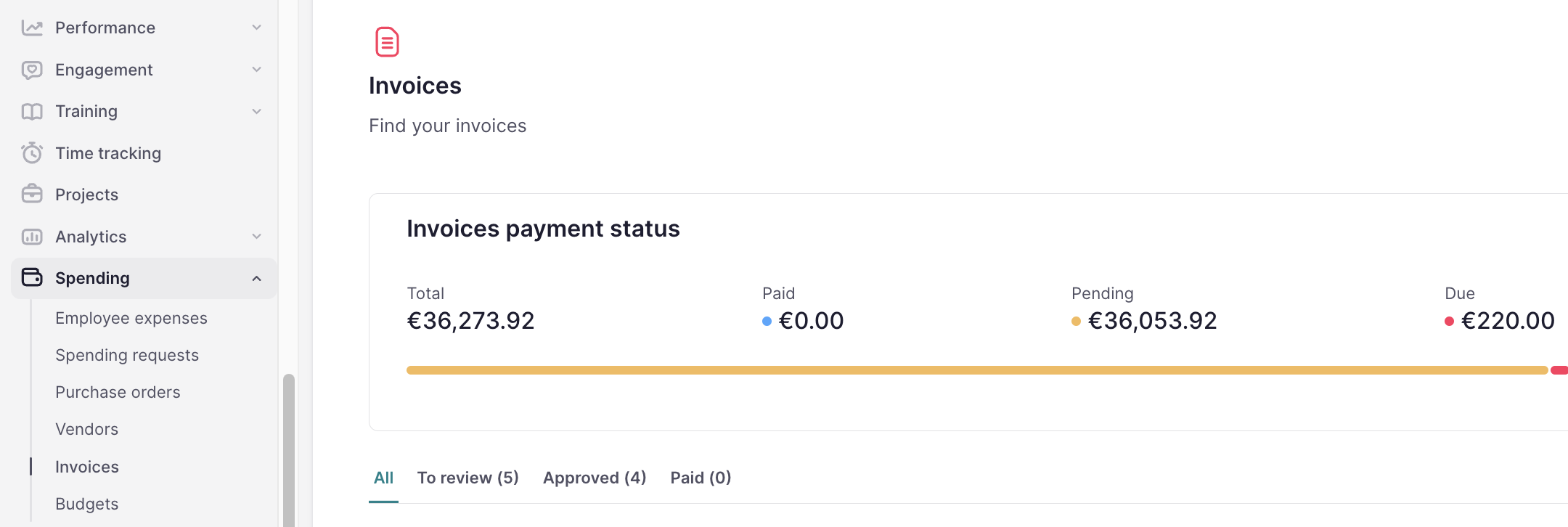
Statut de paiement des factures
Suivez ici l'état de paiement de vos factures. Accédez à des informations détaillées pour gérer efficacement vos finances et garantir les paiements ponctuels de vos fournisseurs. Les indicateurs clés fournis comprennent :
- Total : montant total des paiements enregistrés.
- Payé : montant total qui a été payé avec succès.
- En attente : factures qui n'ont pas encore été payées mais qui sont dans le délai de paiement.
- Échéance : factures qui restent impayées après leur date d'échéance.
- Nombre de factures en attente et échues : décompte des factures en attente et en souffrance.
- Montant de base et taxes : détail des montants des factures, en distinguant le montant de base et les taxes associées.

💡 Ces données sont dynamiques et s'ajusteront en fonction des filtres que vous définissez.
Comment gérer le statut des factures
Vos factures peuvent subir quatre statuts distincts :
- Pour vérifier : les factures téléchargées entrent dans cette étape pour des contrôles d'exactitude. Après vérification, cliquez sur Approuver ou Rejeter .
- Approuvé : les factures sont prêtes à être payées.
- Rejeté : les factures sont marquées comme rejetées en raison de divergences ou d’erreurs.
- Payées : factures ayant complété tous les processus et ayant été payées. Vous pouvez les marquer comme payées ici ou via le rapprochement bancaire.
Pour changer le statut :
- Ouvrez la facture que vous souhaitez mettre à jour
- Sélectionnez l'action
- Les factures rejetées ne peuvent pas être déplacées vers d'autres statuts.
- Les factures en cours d'examen peuvent être déplacées vers les statuts : Rejetée, Approuvée ou Approuvée et payée.
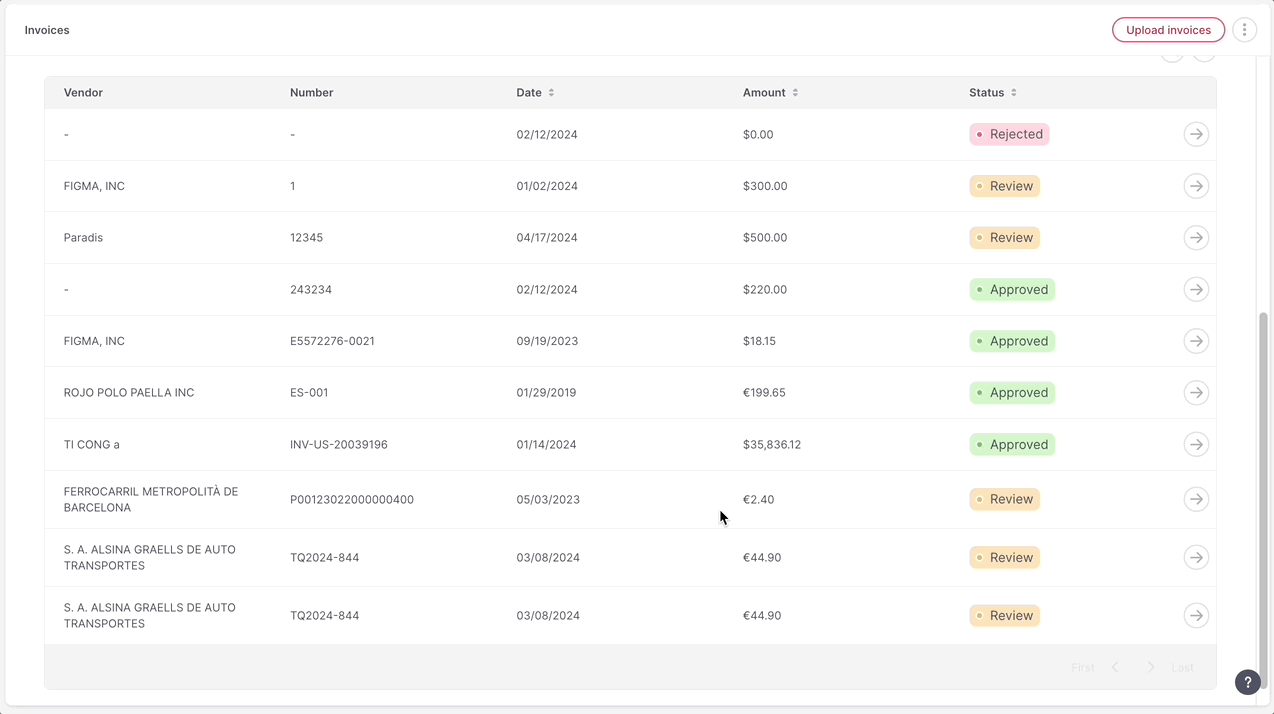
Comment télécharger des factures en masse
- Dans la section Factures, cliquez sur Télécharger les factures dans le coin supérieur droit
- Choisissez un fichier ou faites-le glisser dans la zone désignée
- Cliquez sur Terminer et fermer
- Notre système OCR lira automatiquement les données et remplira automatiquement les informations
- Vérifiez l'exactitude des données préremplies
- Si nécessaire, vous pouvez créer un nouveau fournisseur directement depuis cette page
- Cliquez sur Approuver
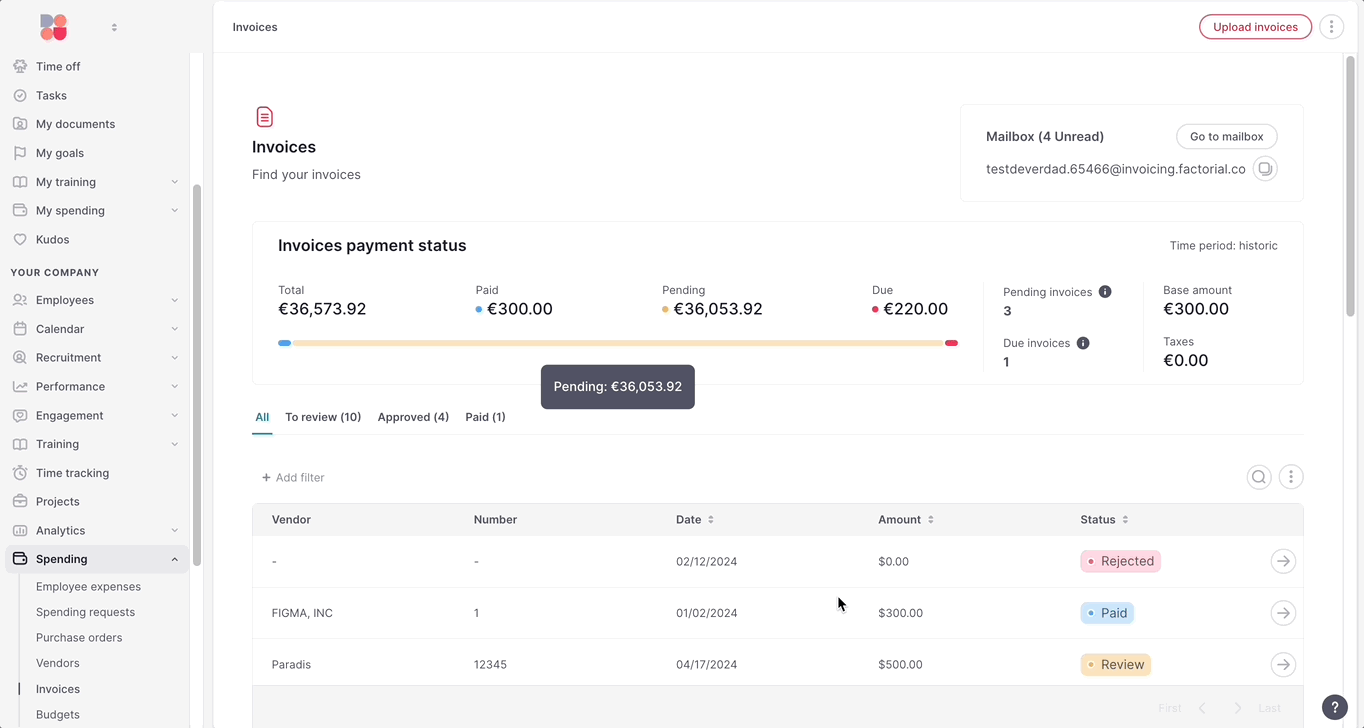
Comment recevoir des factures dans la boîte aux lettres
Vous disposez d'une boîte mail pour recevoir et consulter les factures par email. Elle fonctionne uniquement comme une boîte de réception, vous ne pouvez donc pas envoyer ou répondre aux emails depuis cette adresse.
- Accédez à la section Factures
- Copiez l' adresse e-mail dans le coin supérieur droit
- Toutes vos factures seront reçues dans votre boîte mail et lues automatiquement par notre OCR

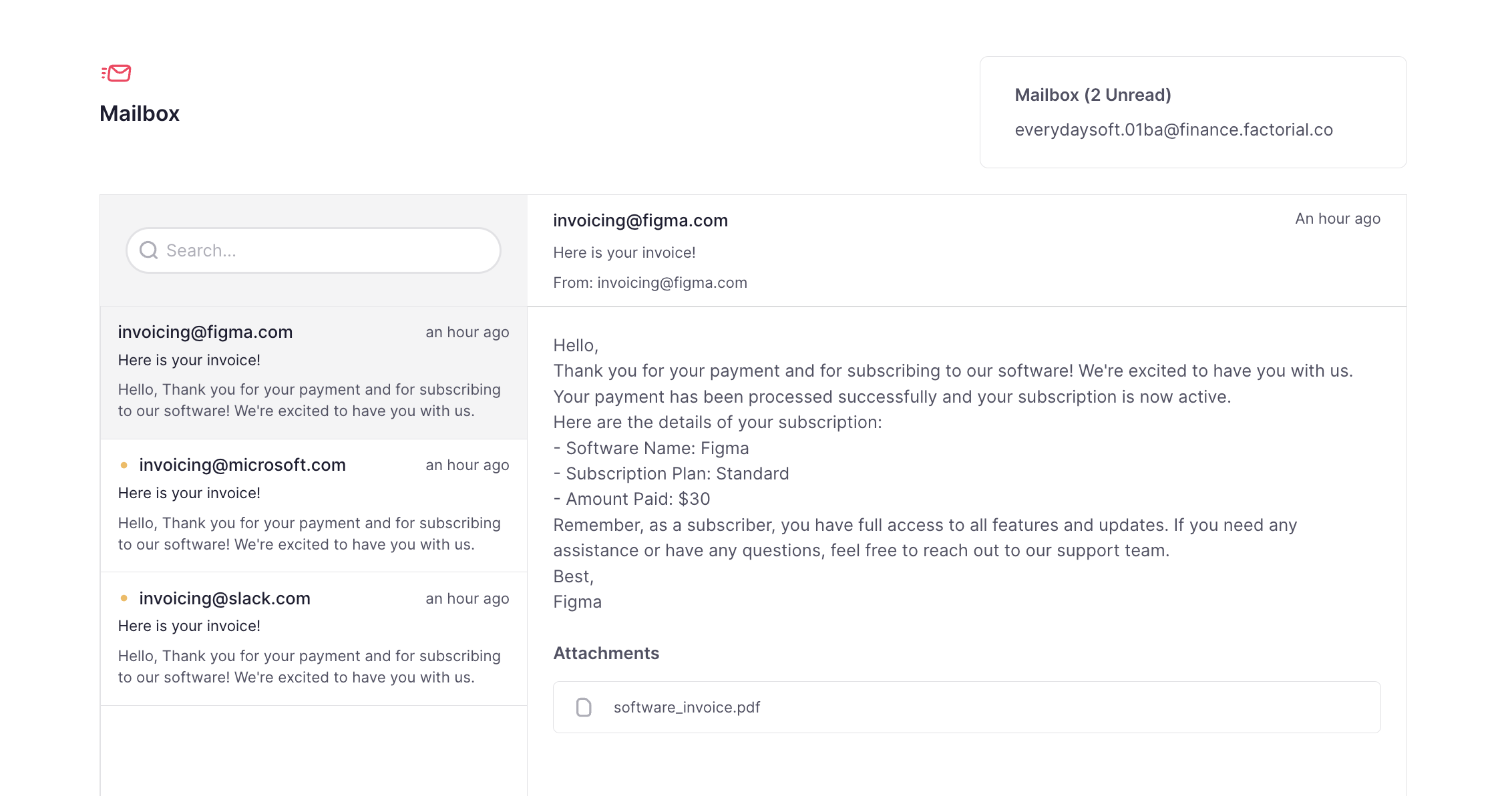
Comment exporter des factures
- Accédez à la section Factures
- Cliquez sur l'icône à trois points dans le coin supérieur droit
- Sélectionnez Exporter les factures
- Choisissez le format souhaité, appliquez les filtres nécessaires et configurez les noms de colonnes en fonction de vos besoins
- Cliquez sur Enregistrer
💡 Vous recevrez un email avec le fichier exporté, et vous pourrez également le retrouver dans votre section documents dans Factorial .
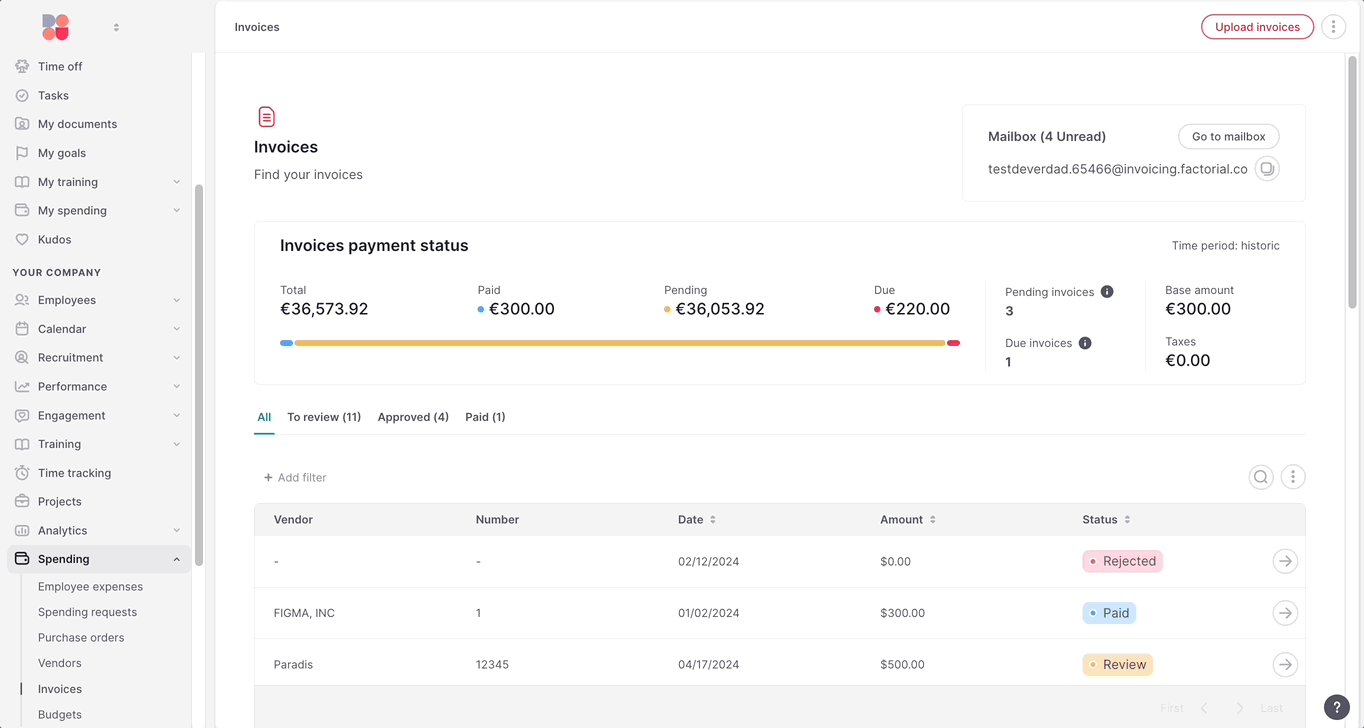
Comment gérer les comptes bancaires
Découvrez comment gérer vos comptes bancaires dans Factorial , en simplifiant les opérations financières avec une intégration et une automatisation transparentes.
1. Ajout manuel d'un compte bancaire
- Cliquez sur le bouton « Ajouter un compte ».
- Sélectionnez l’entité juridique pour laquelle vous souhaitez ajouter le compte bancaire.
- Choisissez « Ajouter manuellement » et cliquez sur « Suivant ».
Informations de base : saisissez les détails nécessaires pour lancer l’agrégation des données :
- Alias de compte : attribuez un nom unique pour une identification facile.
-
Options de format de compte : choisissez l’une des options suivantes :
- IBAN
- Numéro de compte + code de tri
- Numéro de compte + numéro d'acheminement
- Nom de la banque + numéro de compte
- CLABÉ
- Autre
- Devise : Spécifiez la devise du compte.
Votre compte sera automatiquement créé une fois ces informations complétées !
2. Ajout d'un compte bancaire via Open Banking
- Cliquez sur le bouton « Ajouter un compte ».
- Sélectionnez l’entité juridique à laquelle vous souhaitez ajouter le compte bancaire.
- Choisissez votre banque dans la liste fournie et cliquez sur « Suivant ».
- Cliquez sur « Terminer et synchroniser ». Vous serez redirigé vers la page de connexion de votre banque pour vous connecter en toute sécurité.
Saisissez vos identifiants de connexion bancaire pour commencer à importer vos comptes bancaires et vos transactions. Votre compte bancaire sera connecté à Factorial pendant 90 jours, ce qui nous permettra de tenir vos transactions à jour pour un rapprochement facile avec les factures et de faciliter les processus de rapprochement bancaire.
Reconnectez votre compte bancaire
Au-delà de 90 jours, nous vous demanderons de vous reconnecter afin que nous puissions continuer à avoir accès aux transactions bancaires. Vous verrez le compte bancaire avec l'étiquette « expiré ».
Informations Complémentaires
-
Que signifie « Terminer la configuration du compte » ?
- Vous devez vérifier certains détails bancaires tels que l'alias du compte, l'IBAN ou la devise, et nous vous demanderons de sélectionner un compte de grand livre pour la banque. Cette étape est nécessaire pour créer les écritures de journal correspondantes dans votre système comptable.
-
Que signifie « Terminer la création du compte » ?
- Ce statut indique que vous avez commencé le processus de connexion à une banque mais que vous ne l'avez pas terminé.
Comment supprimer un compte ?
Dans le compte, appuyez sur Afficher les détails et vous y trouverez l'option permettant de supprimer le compte.
Fonctionnalités clés de la section Comptes bancaires
Voir les détails
Accédez à un panneau latéral affichant les détails du compte, y compris l'entité juridique, le nom du bénéficiaire, l'IBAN et la devise.
- Cliquez sur Afficher les détails
A l'intérieur, vous trouverez :
- Informations sur le compte : affiche des détails tels que l'entité juridique, le nom du bénéficiaire, l'IBAN et la devise.
- Sélection du compte du grand livre : permet de sélectionner le compte du grand livre correspondant à la banque.
- Dernière synchronisation : Affiche la date de synchronisation la plus récente avec la banque.
- Supprimer le compte : Si vous devez supprimer le compte bancaire du système, vous pouvez le faire ici.
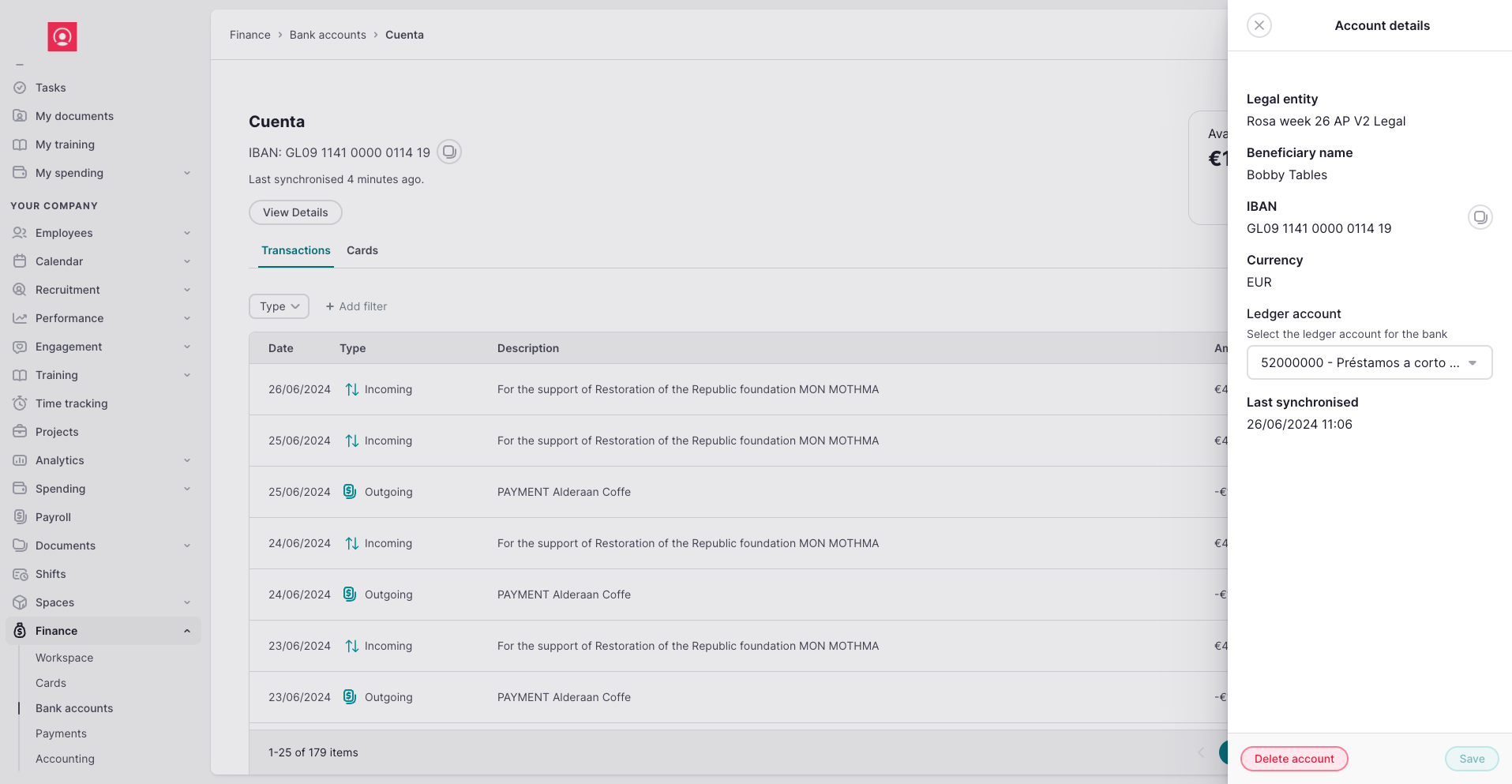
Importer des transactions bancaires
Téléchargez un fichier pour importer vos transactions bancaires dans Factorial . Il vous suffit de glisser-déposer dans le système le modèle complété que nous vous fournissons pour que vous puissiez le remplir avec les données exportées depuis votre banque.
Cette étape est essentielle pour les comptes bancaires ajoutés manuellement. Pour les comptes bancaires connectés via Factorial , elle est facultative mais recommandée si vous devez importer des transactions passées qui n'ont pas été capturées précédemment.
Pour importer des transactions bancaires :
- Cliquez sur Importer les transactions bancaires
- Téléchargez notre modèle
- Récupérez les données de transaction auprès de votre banque et remplissez le modèle en conséquence
- Faites glisser et déposez le modèle rempli dans Factorial . Si une erreur se produit, nous vous guiderons pour la corriger jusqu'à ce que le téléchargement soit réussi.
- Cliquez sur Importer les données
Opérations d'exportation
Personnalisez et exportez vos données de transaction dans différents formats, en adaptant les informations exportées à vos besoins.
Pour exporter des transactions :
- Accédez à la section du compte bancaire souhaité
- Cliquez sur l'icône à trois points et sélectionnez Exporter les transactions
- Choisissez votre format, appliquez les filtres nécessaires et configurez les noms de colonnes en fonction de vos besoins
- Cliquez sur Enregistrer
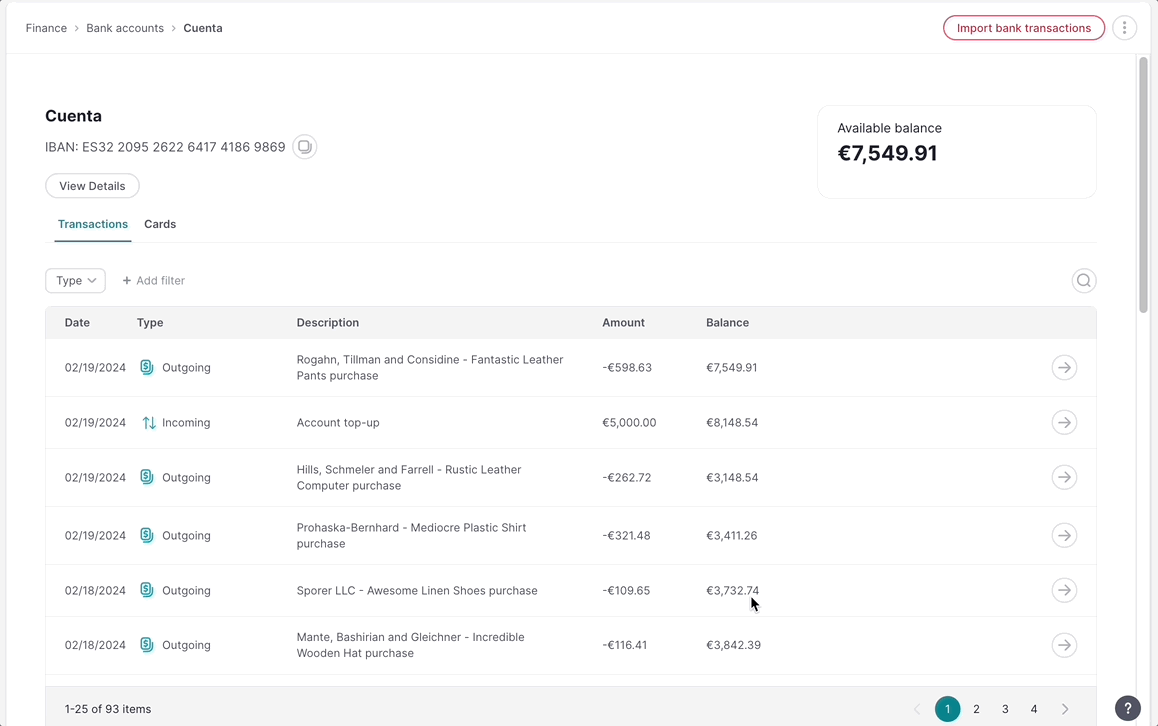
💡 Bientôt disponible : agrégation de comptes bancaires
Affichez tous vos comptes en un seul endroit pour un aperçu consolidé, éliminant ainsi le besoin de basculer entre plusieurs interfaces ou applications bancaires.
Rapprochement bancaire
Le rapprochement bancaire consiste à faire correspondre vos transactions bancaires avec les documents commerciaux, notamment les factures des clients, les factures des fournisseurs et les paiements. Ce processus essentiel est requis pour la plupart des entreprises et offre de nombreux avantages. Il permet de minimiser les erreurs dans les rapports financiers, d'améliorer la détection des fraudes et d'optimiser la gestion des flux de trésorerie.
Grâce à l'IA de rapprochement bancaire de Factorial , le système présélectionne et suggère automatiquement les factures correspondantes, simplifiant ainsi le processus de rapprochement.
Présentation de la vue Rapprochement bancaire
L'interface de rapprochement bancaire est divisée en trois sections clés : les transactions, les écritures de contrepartie et l'écriture résultante .
- Panneau de gauche : affiche les transactions bancaires en attente de rapprochement. Vous pouvez utiliser le filtre pour basculer entre les transactions en attente et rapprochées
- Panneau de droite : ici, vous pouvez faire correspondre les transactions avec les factures approuvées et afficher les entrées de contrepartie. Seules les factures approuvées sont éligibles au rapprochement
Processus de réconciliation
Suivez ces étapes pour rapprocher une transaction bancaire :
- Sélectionnez une transaction bancaire : cliquez sur la transaction que vous souhaitez rapprocher
- Suggestion IA : notre outil IA suggérera automatiquement la facture correspondante
- Rapprocher : Si les détails sont corrects, cliquez sur le bouton « Rapprocher »
- Confirmation : la transaction sera marquée comme réconciliée et le statut de la facture sera mis à jour sur « Payé ».
- Option de rejet : si nécessaire, vous pouvez rejeter la suggestion de l'IA et choisir une autre facture manuellement
Scénarios abordés
- Une facture - Une transaction bancaire
- Paiement partiel : une facture → 1ère opération bancaire + 2ème opération bancaire
- Plusieurs factures – Une seule transaction bancaire
- Une facture – Plusieurs opérations bancaires
- Réconcilier sans document
Si vous devez reporter le rapprochement d'une transaction bancaire , vous pouvez utiliser la fonction de report . Sélectionnez simplement la transaction, cliquez sur Reporter et choisissez la durée pendant laquelle vous souhaitez retarder le rapprochement.
Rapprochement dans la section Facture
Vous pouvez également lancer le rapprochement directement depuis la section facture :
- Accéder à la facture : accédez à une facture approuvée et cliquez dessus
- Transactions associées : dans les détails de la facture, vous trouverez une section « Transactions associées » avec un bouton « Rapprocher »
- Rapprocher : en cliquant, une nouvelle vue affichera toutes les transactions bancaires liées
- Réconciliation complète : sélectionnez la transaction appropriée et confirmez la réconciliation
Cette méthode prend en charge les mêmes scénarios de réconciliation que ceux mentionnés précédemment.
Comment exporter vos données de transaction
-
Sélectionnez le format d'exportation et la plage de dates :
- Choisissez entre un fichier CSV ou Excel et les dates de début et de fin des transactions que vous souhaitez télécharger. Cela vous permet de personnaliser la période pour laquelle vous avez besoin des données.
-
Recevez vos données :
- Après avoir sélectionné les dates, le système traitera votre demande. Vous recevrez une notification par e-mail avec un lien pour télécharger vos données.
-
Téléchargez et examinez le fichier Excel :
- Le fichier que vous recevrez sera au format Excel. Il comprendra toutes les transactions, les factures, les liens vers les factures et les détails de rapprochement.
- Téléchargez le fichier à partir du lien fourni dans l'e-mail et enregistrez-le sur votre appareil.
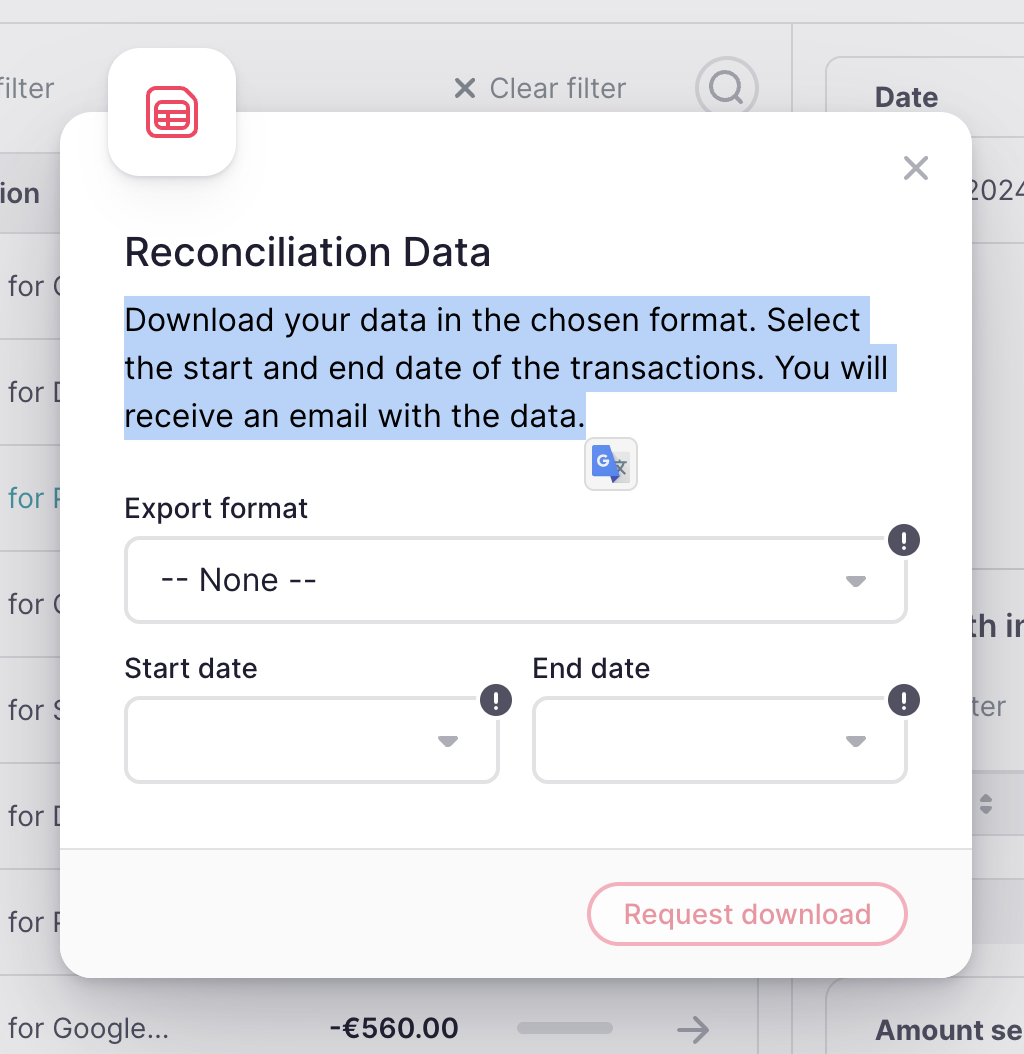
Comptabilité
Plan comptable
Le plan comptable est une liste complète de tous les comptes utilisés pour enregistrer les transactions financières dans le grand livre général d'une organisation. Vous pouvez accéder au plan comptable dans la section Comptabilité .
Configuration
Pour importer des comptes, accédez à la section Comptabilité et cliquez sur Importer des comptes .
Une boîte de dialogue apparaîtra, vous permettant de :
- Télécharger un modèle : Téléchargez un modèle Excel qui inclut tous les comptes du grand livre actuellement utilisés par votre entreprise.
- Télécharger le modèle terminé : après avoir saisi vos comptes du grand livre dans le modèle Excel, téléchargez-le à nouveau sur Factorial pour mettre à jour votre système avec les nouvelles informations.
Avantages d'avoir un plan comptable
Avoir un plan comptable bien organisé vous aide à :
- Associez les comptes du grand livre à des comptes bancaires et à des fournisseurs spécifiques, améliorant ainsi la clarté et la gestion financières.
Rapprochement automatique
Factorial créera automatiquement des écritures de journal pour ce segment de comptabilité, simplifiant ainsi votre processus de rapprochement et réduisant la saisie manuelle des données.
Comptes du grand livre
Comment ajouter de nouveaux comptes du grand livre
- 1. Créez un nouveau compte : ajoutez facilement de nouveaux comptes de grand livre directement dans Factorial , garantissant ainsi que votre plan comptable reste complet et à jour.
- 2. Téléchargez et modifiez le modèle de compte : téléchargez le modèle de compte pré-rempli avec les données existantes, ajoutez de nouveaux comptes de grand livre dans Excel et réimportez-le dans Factorial .
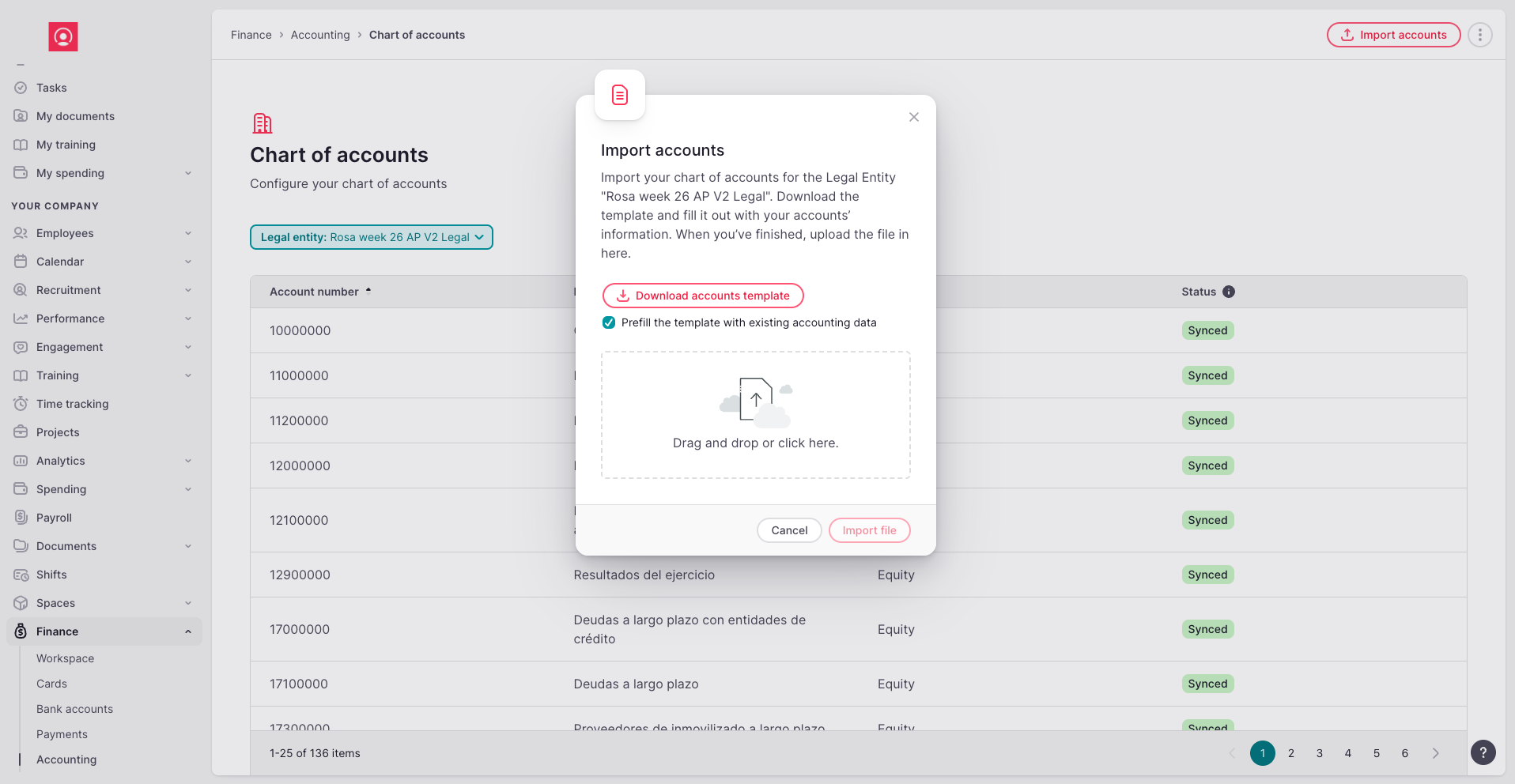
Modifier un compte du grand livre
- Pour modifier un compte de grand livre existant, cliquez simplement sur le bouton « Modifier » .
- Apportez les modifications nécessaires et enregistrez les mises à jour.
Fusionner un compte du grand livre
- Pour fusionner deux comptes du grand livre, sélectionnez le compte que vous souhaitez fusionner.
- Suivez les instructions pour combiner les transactions et les soldes des deux comptes dans un seul grand livre. La fusion est utile pour consolider des comptes similaires ou redondants.
Supprimer un compte du grand livre
- La suppression d'un compte du grand livre n'est possible que lorsqu'aucune transaction ou mouvement n'a été enregistré sur ce compte.
- Si un compte n'a pas d'historique de mouvements, vous pouvez le supprimer en toute sécurité en sélectionnant l'option « Supprimer » .
Grand livre général
La page Grand livre général est l'endroit où vous trouverez toutes les écritures de journal qui enregistrent les transactions financières de votre entreprise.
Journaux d'entrée générés automatiquement
- Les journaux d'écritures sont créés automatiquement dans les scénarios suivants :
- Lorsque vous recevez une facture d’un fournisseur.
- Lorsqu'une transaction bancaire est reçue sur votre compte bancaire connecté.
- Lorsque vous rapprochez les transactions bancaires avec les factures.
- Factorial gère la création de ces écritures de journal, garantissant ainsi leur exactitude, à condition que vous ayez attribué des comptes de grand livre aux entités appropriées (par exemple, taxes, fournisseurs, comptes bancaires).
Édition manuelle des journaux de factures
- Contrairement aux transactions bancaires et aux rapprochements, les écritures de journal de factures peuvent nécessiter une révision ou des ajustements manuels.
- Vous pouvez modifier les lignes d'écriture de journal des factures avant de les enregistrer dans le grand livre.
- Assurez-vous que toutes les lignes de saisie sont correctes (telles que la correspondance des montants de débit et de crédit) avant de finaliser.
Finalisation et enregistrement des entrées
- Une fois que vous avez examiné les entrées et que tout est exact, vous pouvez procéder à l'enregistrement des écritures de journal dans le grand livre général.
Projets d'entrées
La section Brouillons d'écritures stocke les écritures de journal non finalisées, généralement créées lors de la comptabilisation d'une facture.
Examen des brouillons d'entrées
- Dans cette section, vous trouverez les brouillons qui nécessitent un examen plus approfondi ou une finalisation avant d'être comptabilisés dans le grand livre.
- Factorial vous avertira de tout problème lié au brouillon, tel que :
- Montants de débit et de crédit déséquilibrés .
- Informations manquantes ou champs obligatoires.
Finalisation des projets d'entrées
- Une fois toutes les erreurs corrigées et les lignes d’écriture équilibrées, le journal d’écriture est considéré comme prêt à être comptabilisé.
- Vous pouvez ensuite procéder à l’enregistrement de la traite dans le grand livre général.
Comment gérer et attribuer des comptes du grand livre
Configurez et attribuez facilement des comptes de grand livre à chaque fournisseur, compte bancaire et entité fiscale grâce à nos paramètres de comptabilité simplifiés.
Accéder au panneau de configuration
- Accédez à Paramètres .
- Sélectionnez Comptabilité pour ouvrir le panneau de configuration.
1. Définir les comptes du grand livre par défaut
- Factorial fournit un paramètre permettant d'attribuer automatiquement des comptes de grand livre aux transactions.
- Dans la section Paramètres par défaut , vous pouvez attribuer des comptes de grand livre par défaut pour :
- Impôts
- Fournisseurs
- Comptes bancaires
2. Évitez l'attribution manuelle
- En définissant des comptes de grand livre par défaut, vous gagnez du temps et éliminez le besoin d'attribuer des comptes manuellement pour chaque transaction ou entité.
Affectation des comptes du grand livre
-
Comptes bancaires
- Affectation directe : accédez à chaque compte bancaire et attribuez directement le compte général approprié.
-
Via le panneau Détails : Vous pouvez également accéder au panneau « Afficher les détails » dans chaque compte bancaire spécifique pour effectuer des affectations.
-
Fournisseurs
- Affectation directe : cliquez sur chaque fournisseur et sélectionnez le compte général approprié pour ce fournisseur.
-
Via le profil du fournisseur : accédez à la section fournisseur dans la barre latérale et vous pouvez ajouter ou mettre à jour le compte du grand livre dans le profil de chaque fournisseur.
-
Gestion des impôts
- Créer et attribuer des taxes : Cliquez sur Taxes dans les paramètres de comptabilité. Ici, vous pouvez créer et définir les taxes que votre entreprise utilise.
- Affecter des comptes de grand livre : pour chaque taxe, telle que la TVA ou d'autres taxes applicables, vous pouvez affecter le compte de grand livre correspondant pour garantir un suivi et des rapports précis.
Comment payer des factures et rembourser des dépenses via un fichier SEPA
Grâce à cette fonctionnalité, vous pouvez payer vos factures et rembourser vos dépenses via un fichier SEPA, simplifiant ainsi vos processus de paiement. Vous trouverez ci-dessous un guide étape par étape sur la façon d'utiliser cette fonctionnalité.
Payer les factures
1. Sélectionnez les factures à payer
- Accédez à la section Factures .
- Sélectionnez les factures que vous souhaitez payer.
- Cliquez sur le bouton CTA « Envoyer pour payer » à droite
2. Accédez aux paiements en attente
- Après avoir envoyé les factures à payer, accédez à la section Paiement via la barre de navigation.
- Dans la section Paiements en attente , vous verrez une liste des factures et des dépenses prêtes à être payées.
3. Créer un paiement groupé
- Sélectionnez les factures que vous souhaitez payer.
- Appuyez sur le CTA « Payer en gros ».
- Une fenêtre modale apparaîtra dans laquelle vous pourrez soit :
- Créer un nouveau paiement groupé ou
- Ajouter des factures à un paiement groupé existant
4. Remplissez les détails du paiement
- Si vous créez un nouveau paiement groupé, fournissez les informations suivantes :
- Nom de paiement
- Compte bancaire à partir duquel payer
- Description du paiement
- Si vous ajoutez un paiement groupé existant, sélectionnez simplement le paiement concerné dans la liste :
5. Suivre l'état des paiements groupés
- Le nouveau paiement groupé apparaîtra sur la page Paiement groupé .
- Ici, vous verrez les principaux détails de paiement tels que :
- Montant total
- Factures
- Dépenses
- Dates d'échéance
- Vous verrez également le statut de chaque paiement groupé :
- En attente
- En cours
- Payé

6. Gérer les factures dans un paiement groupé
- Cliquez sur n’importe quel paiement groupé pour afficher la liste des factures qu’il comprend.
- Tu peux:
- Supprimer les factures du paiement groupé.
- Ajoutez d’autres factures , si nécessaire.
7. Téléchargez le fichier SEPA
- Une fois le paiement groupé prêt, appuyez sur le bouton « Télécharger le fichier SEPA » .
- Cette action téléchargera un fichier XML, que vous devrez télécharger auprès de votre banque pour le paiement.
8. Rapprocher les paiements
- Une fois que le paiement apparaît dans vos transactions bancaires, Factorial vous proposera automatiquement de le rapprocher avec le paiement groupé correspondant.
- Cette étape garantit que toutes les factures sont marquées comme Payées , que le statut de paiement en masse est mis à jour sur Payé et que les écritures comptables associées sont créées dans le grand livre.
Remboursement des frais
1.Sélectionnez les dépenses approuvées
- Dans la section Dépenses , sélectionnez les dépenses approuvées que vous souhaitez rembourser.
- Choisissez l’option « Rembourser via SEPA ».
2. Ajoutez les dépenses aux paiements en attente
- Ces dépenses sélectionnées seront ajoutées à la section Paiements en suspens , comme les factures. S'il manque un IBAN pour un employé, nous vous informerons de cette erreur.
3. Créer un paiement groupé
- Suivez les mêmes étapes décrites pour les factures afin de créer un paiement groupé pour les dépenses.
4. Finaliser le paiement
- Téléchargez le fichier SEPA et téléchargez-le sur votre banque.
- Factorial rapprochera automatiquement le paiement une fois qu'il apparaîtra dans vos transactions bancaires.
Comment réconcilier un paiement groupé SEPA
Aperçu
Lorsque la banque de votre entreprise est connectée à Factorial , vous pouvez facilement rapprocher les paiements groupés SEPA directement depuis la section Transactions bancaires . Voici comment rapprocher les paiements et vous assurer que vos factures et vos écritures comptables sont correctement mises à jour.
Réconcilier un paiement en masse SEPA
1. Examiner les transactions bancaires
- Accédez à la section Transactions bancaires .
- Factorial reflétera automatiquement le paiement une fois qu'il apparaîtra sur votre compte bancaire connecté.
2. Paiement groupé suggéré
- Lorsque vous cliquez sur la transaction bancaire, Factorial vous proposera automatiquement le paiement groupé correspondant au montant de la transaction.
3. Confirmer la réconciliation
- Sélectionnez l'option « Concilier » pour terminer le processus de réconciliation.
4. Mises à jour automatiques
- Une fois réconciliés :
- Le statut des factures associées au paiement groupé sera mis à jour sur Payé .
- Le paiement en masse lui-même sera également marqué comme payé .
- Les journaux d'écritures seront automatiquement créés dans le grand livre général , garantissant que vos enregistrements comptables sont correctement mis à jour.